Hello大家好,我是专注职场图表分享的景歌,今天分享两款商业图表:轮廓线增幅柱形图。
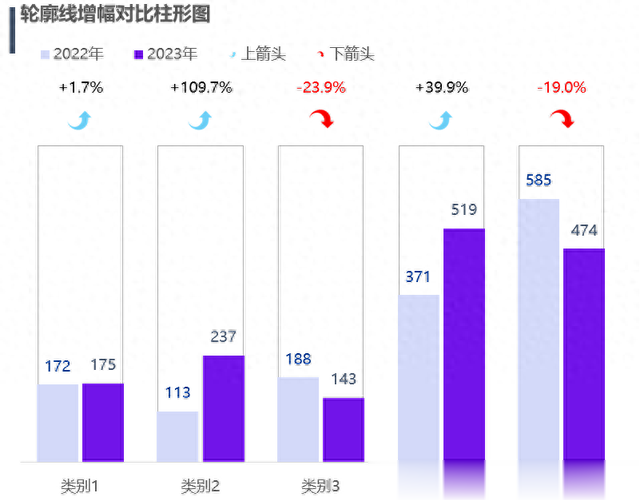
图表呈现柱形图与箭头图标的组合形式,相同类别之间用轮廓线相连,系列增降幅情况用上升/下降的箭头表示,同时加以颜色区分,使得负增长系列尤其明显。
图表适用于双系列数据的同比、环比、增长率、完成率等对比情况。
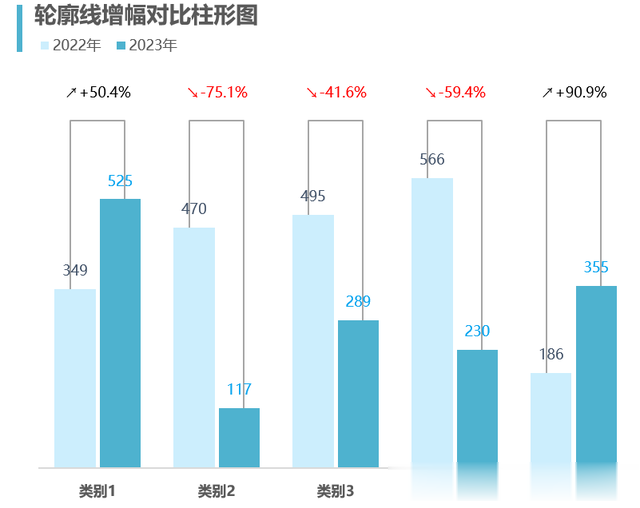
通过修改轮廓线的位置以及箭头图标的形状,可以达到不同的效果。
箭头及标签的颜色会随着数据源的变动而变动。
数据源
数据源如下图所示,看着有点多,但是构造起来非常简单。
A1-D1为原始数据源,E1辅助列是轮廓线柱形,所以数字都是一样的,如何确定它的大小?只需要比所有的系列值都要大一点就可以了。
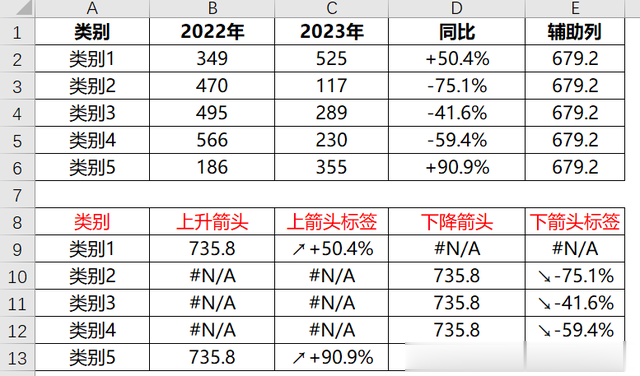
标红表头字段为新增辅助系列,由于增长与下降填充不同的箭头、以及标签填充不同的颜色,所以我们需要把上升及下降拆分成2个系列。
系列值呢,比轮廓线柱形的值再大一点就OK了。
插入组合柱形图
选中如下数据源,插入组合图,注意把2年度系列值放到次坐标轴上、辅助列主坐标轴,插入的图表样式如下所示:

至于这里为啥把两年份系列放置到次坐标轴上?大家可以尝试下反着来,看看图表是何效果就明白了。
设置填充色及间隙宽度
插入进来的图表颜色有点不搭,手动修改下2个年份系列的填充色,然后把辅助系列设置为“无填充”,轮廓线选择黑色,再修改一下它的间隙宽度,整体效果就出来了:
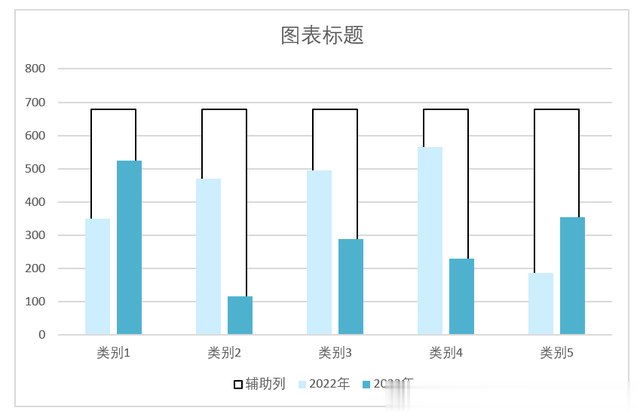
添加箭头标记点定位
右键图表,选择数据,把“上升箭头”和“下降箭头”这两个系列添加进来。
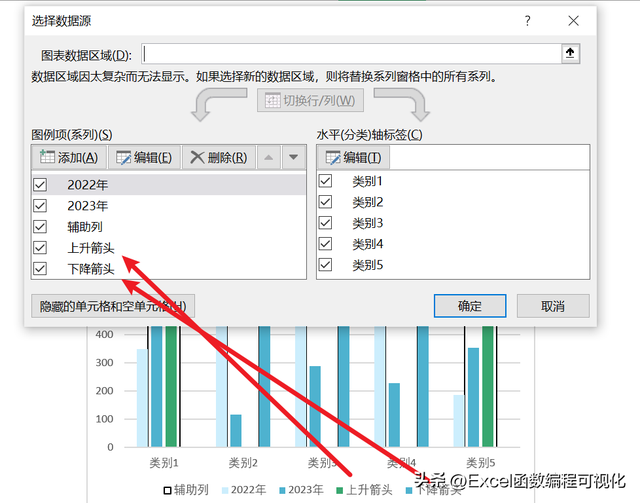
添加进来默认是柱形图样式,这里需要修改下图表类型,将它两设置为“带数据标记的折线图”:
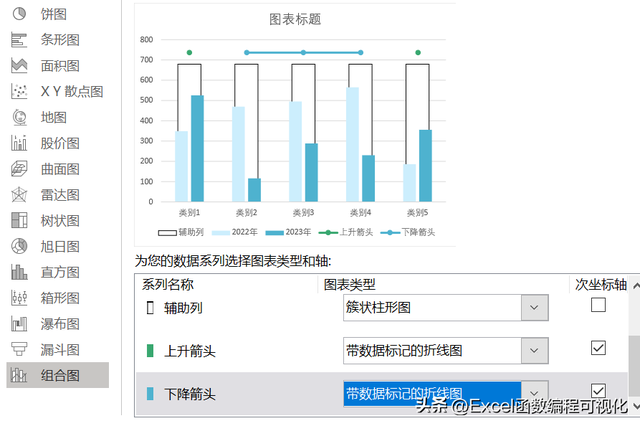
填充箭头图标
接下来只需要填充箭头图标即可,准备好上升和下降箭头的图标,这个图标可以在网上下载、也可以在office自带的“图标”库里面下载。
填充完成之后,样式如下:
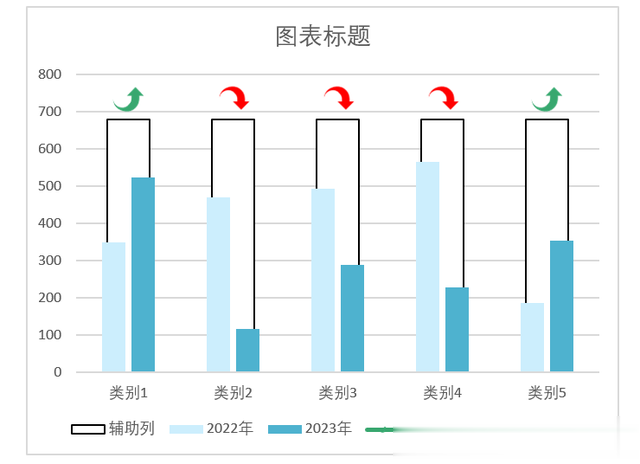
需要注意,如果箭头之间存在连线,把折线图轮廓设置为“无”即可。
添加数字标签
最后一步,添加数字标签,美化图表,基础操作,这里不再演示,大家自行尝试~
如果是新手小伙伴或想节省大量的作图时间,推荐下我们的自动化傻瓜式模板表↓ 自动更新,无需调整,一键出图:
动态更新的模板
这个图表已经放入小白模板库,只需要粘贴好数据源,图表便会自动更新,不论数据是增多or减少,都会自动调整,WPS&Excel通用模板。
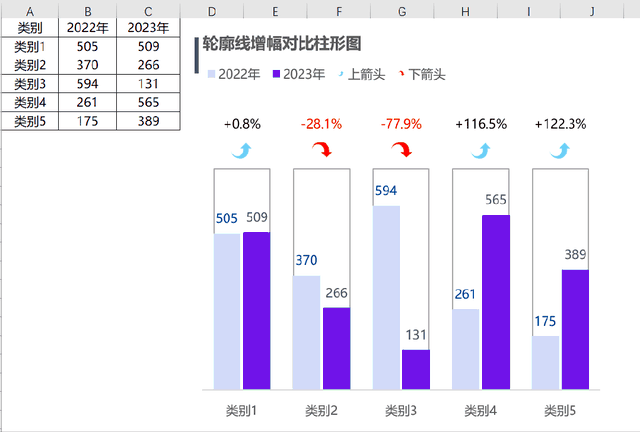
详细信息参考此篇文章:自动化模板库
我是景歌,以上就是今天的分享,希望对你有帮助,我们下期再见~
